1.下载官方安装包
本次演示最新docker-24.0.5.tgz版本包
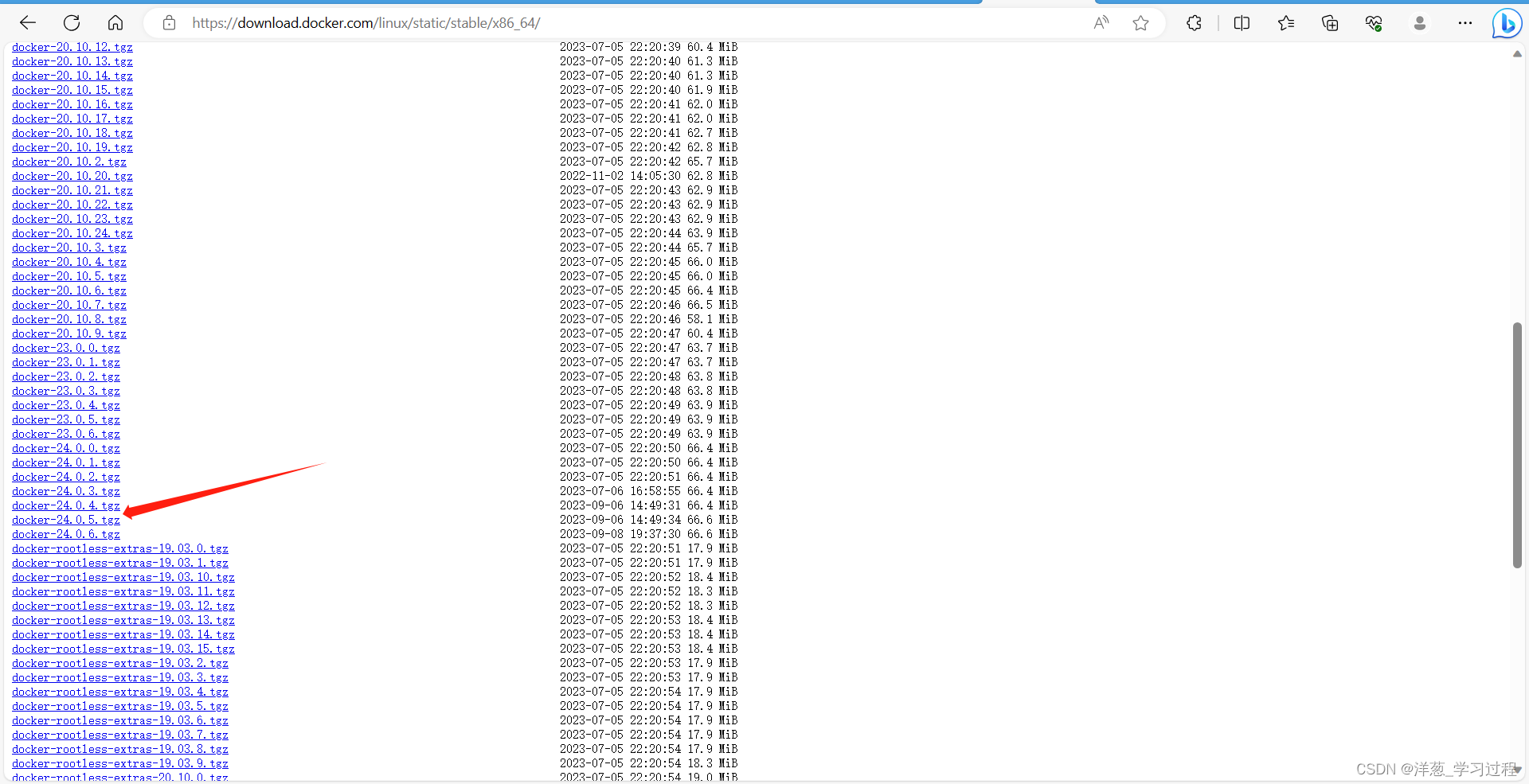
2.查看服务器是否已安装docker
查看docker版本命令:docker -v
如果返回版本号即存在旧版本docker
以下命令进行卸载旧版本docker
第一步:删除docker的服务文件
rm -f /etc/systemd/system/docker.service第二步:删除docker在/usr/bin目录下的docker相关文件
rm -rf /usr/bin/docker*
第三步:重新加载文件
systemctl daemon-reload
3.上传安装包服务器并解压
上传到最大内存路径即可,如:/home目录最大,上传到home即可
解压命令:tar -zxvf docker-24.0.5.tgz
4.复制docker文件至/usr/bin目录
cp /home/docker/* /usr/bin
5.创建docker开机自启文件并映射存储路径和限制日志文件大小
第一步:/etc/systemd/system/目录下创建docker.service文件
命令:touch /etc/systemd/system/docker.service
并给docker.service写入以下内容
命令:vim /etc/systemd/system/docker.service
[Unit]
Description=Docker Application Container Engine
Documentation=https://docs.docker.com
After=network-online.target firewalld.service
Wants=network-online.target
[Service]
Type=notify
# the default is not to use systemd for cgroups because the delegate issues still
# exists and systemd currently does not support the cgroup feature set required
# for containers run by docker
ExecStart=/usr/bin/dockerd
ExecReload=/bin/kill -s HUP $MAINPID
# Having non-zero Limit*s causes performance problems due to accounting overhead
# in the kernel. We recommend using cgroups to do container-local accounting.
LimitNOFILE=infinity
LimitNPROC=infinity
LimitCORE=infinity
# Uncomment TasksMax if your systemd version supports it.
# Only systemd 226 and above support this version.
#TasksMax=infinity
TimeoutStartSec=0
# set delegate yes so that systemd does not reset the cgroups of docker containers
Delegate=yes
# kill only the docker process, not all processes in the cgroup
KillMode=process
# restart the docker process if it exits prematurely
Restart=on-failure
StartLimitBurst=3
StartLimitInterval=60s
[Install]
WantedBy=multi-user.target
第二步:赋予开机自启文件可执行权限
命令:chmod +x /etc/systemd/system/docker.service
第三步:在最大内存/home路径下创建dockerdata并映射
命令:mkdir /home/dockerdata
命令:ln -s /home/dockerdata /var/lib/docker
因为docker默认把容器存储在\var\路径,通常\var\路径存储空间都会很小,以免日后容器体积过大导致\var\路径存储爆满影响业务生产,所以需要将docker的容器存储目录映射到最大内存路径,这个很关键,保障日后业务系统的稳定。
第四步:创建daemon.json文件并写入配置Docker的日志驱动程序和相关选项
命令:mkdir -p /etc/docker
命令:touch /etc/docker/daemon.json
daemon.json文件写入以下内容
{ "log-driver":"json-file", "log-opts": {"max-size":"500m", "max-file":"3"} }解析:
"log-driver": "json-file" - 设置Docker的日志驱动程序为json-file,这意味着Docker将使用JSON格式将容器的日志输出到文件中
"log-opts": {"max-size":"500m", "max-file":"3"} - 设置日志选项
"max-size": "500m" - 设置每个日志文件的最大大小为500兆字节(MB)。当日志文件达到该大小时,Docker将自动创建一个新的日志文件。
"max-file": "3" - 设置最大日志文件数为3。当达到最大文件数时,Docker将循环覆盖最旧的日志文件。
限制多少内存和数量可根据实际需要进行设置。但是限制日志大小很关键,如果不限制,日后有容器报错,该容器的日志文件内存会快速增加,直至路径内存爆满影响到业务生产,很关键,保障日后业务系统的稳定。
6.启动docker并验证
第一步:重新加载配置文件并启动docker,并验证docker是否成功启动
刷新配置命令:systemctl daemon-reload
启动docker命令:systemctl start docker
查看docker状态命令:systemctl status docker
第二步:设置开机自启并查看开机自启是否生效
自启动命令:systemctl enable docker.service
查看自启开机命令:systemctl is-enabled docker.service
第三步:验证映射存储目录是否成功
docker info | grep "Docker Root Dir"
到这一步就说明部署docker成功了
7.碰到如果docker拉取镜像过慢解决办法
原因:docker默认拉取国外的镜像源
解决方法:
给daemon.json文件加入指定国内镜像源地址
"registry-mirrors" : [
"https://mirror.ccs.tencentyun.com",
"http://registry.docker-cn.com",
"http://docker.mirrors.ustc.edu.cn",
"http://hub-mirror.c.163.com"
]







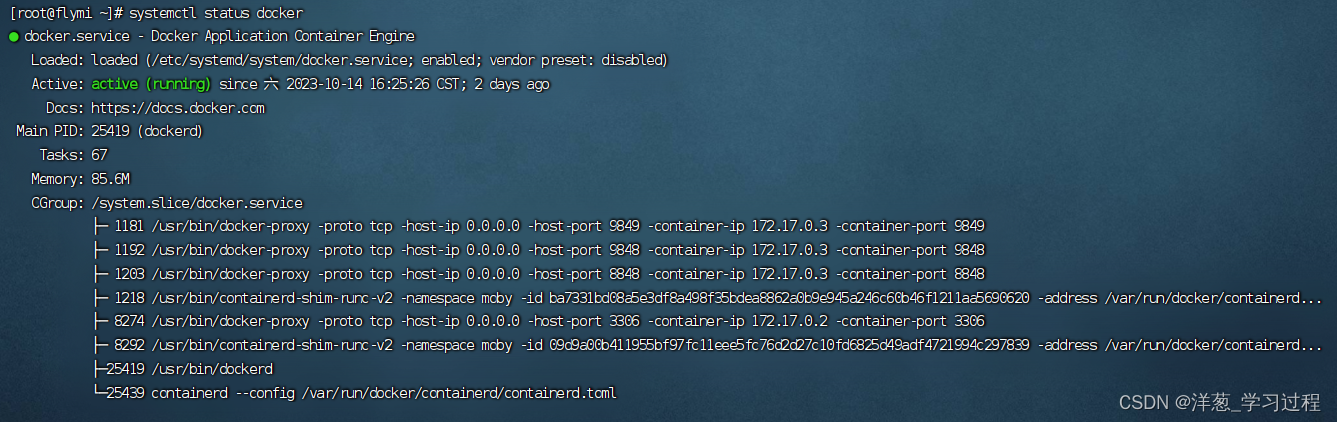

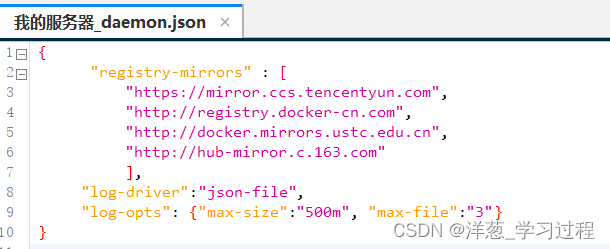














 1205
1205











 被折叠的 条评论
为什么被折叠?
被折叠的 条评论
为什么被折叠?








